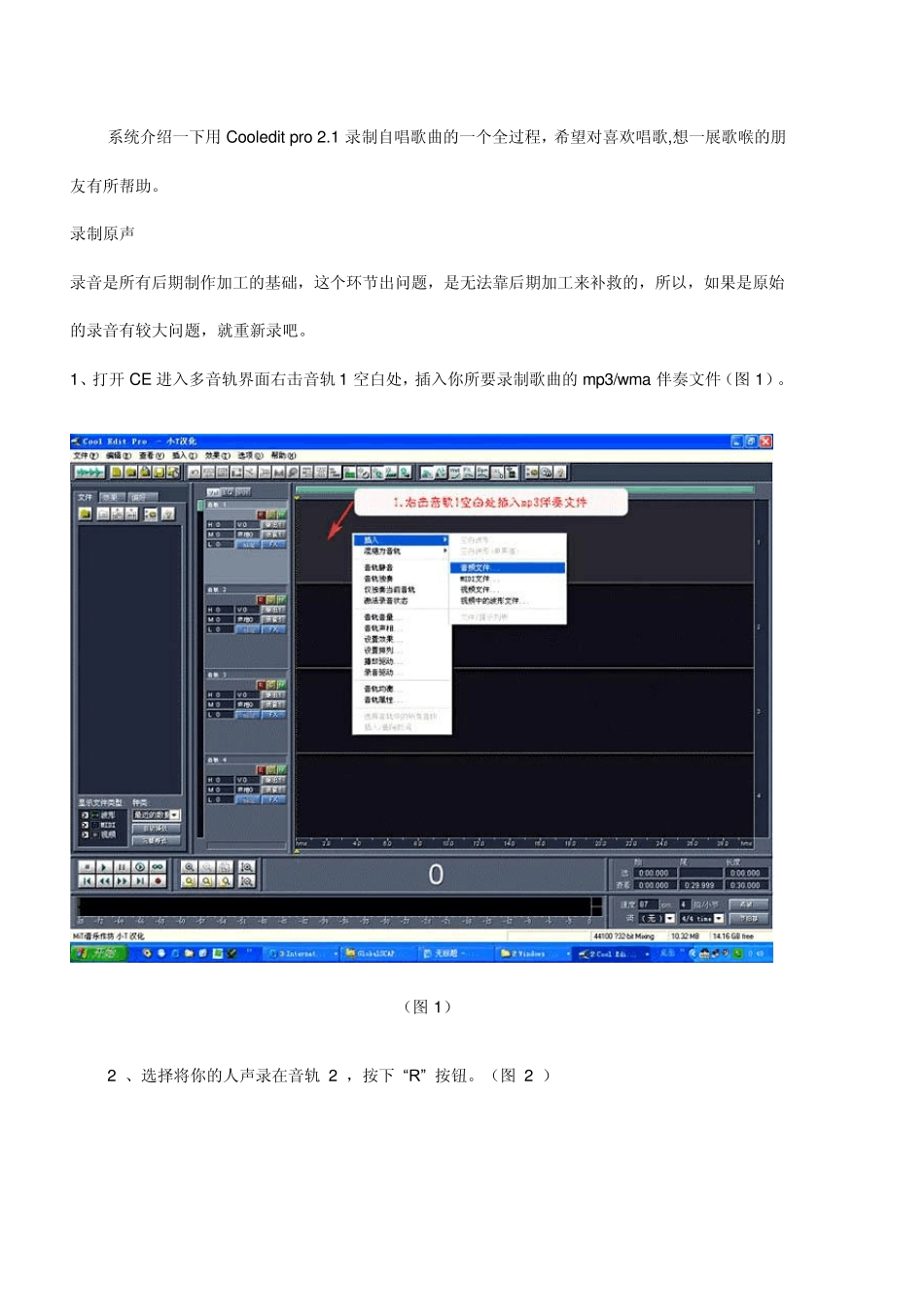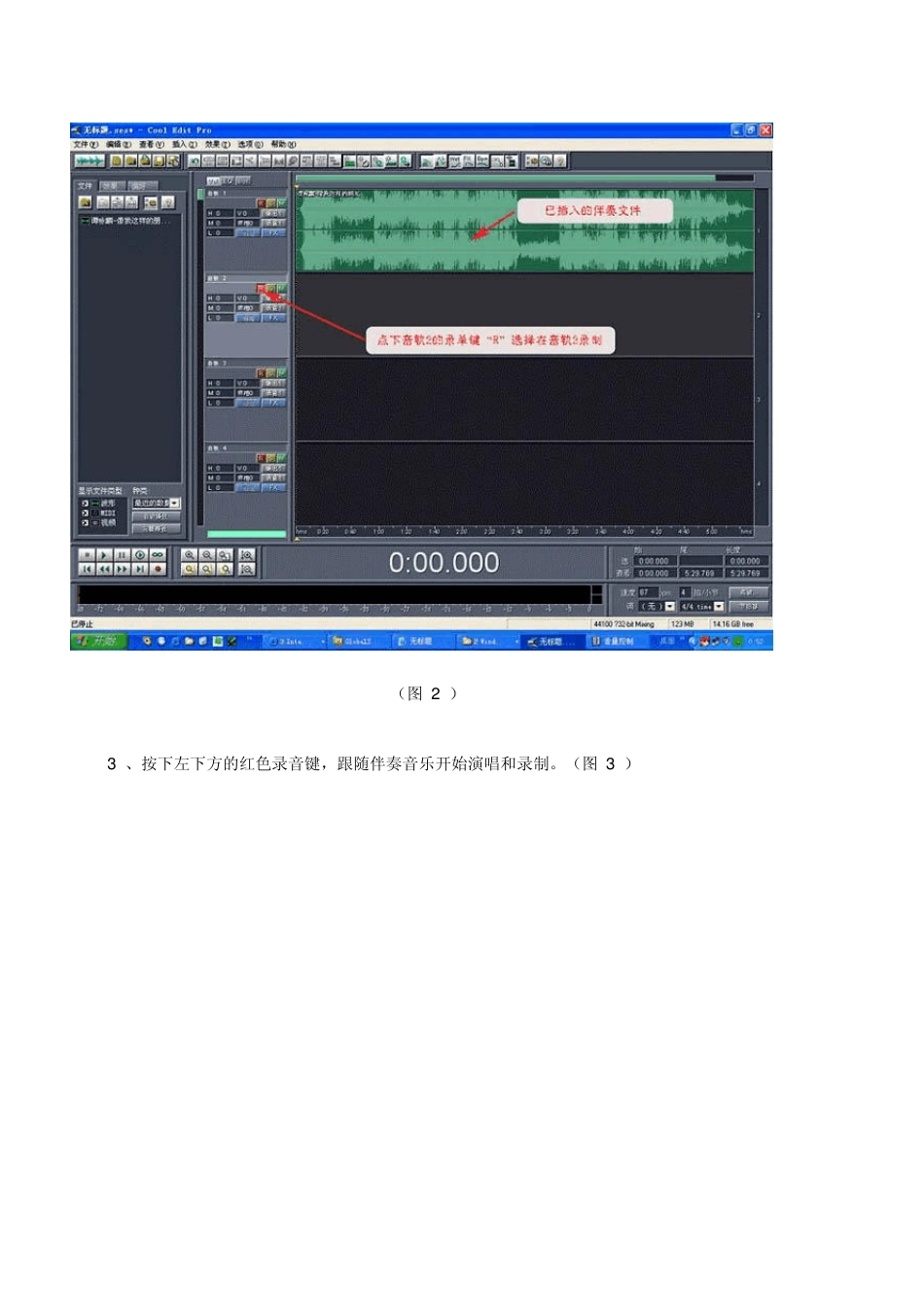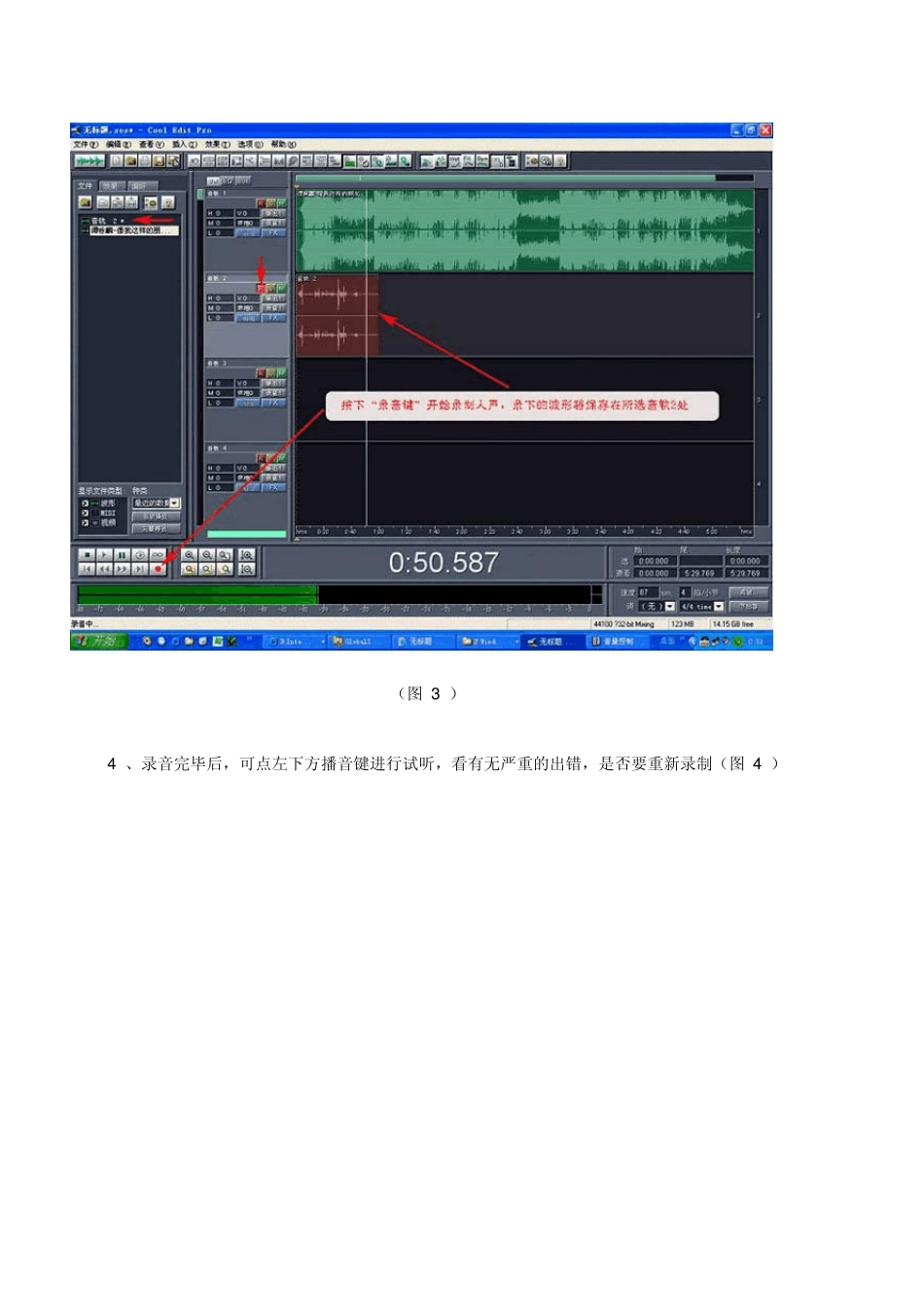系统介绍一下用Cooledit pro 2.1 录制自唱歌曲的一个全过程,希望对喜欢唱歌,想一展歌喉的朋友有所帮助。 录制原声 录音是所有后期制作加工的基础,这个环节出问题,是无法靠后期加工来补救的,所以,如果是原始的录音有较大问题,就重新录吧。 1、打开 CE 进入多音轨界面右击音轨 1 空白处,插入你所要录制歌曲的mp3/w ma 伴奏文件(图 1)。 (图 1) 2 、选择将你的人声录在音轨 2 ,按下 “R” 按钮。(图 2 ) (图 2 ) 3 、按下左下方的红色录音键,跟随伴奏音乐开始演唱和录制。(图 3 ) (图 3 ) 4 、录音完毕后,可点左下方播音键进行试听,看有无严重的出错,是否要重新录制(图 4 ) (图 4 ) 5 、双击音轨 2 进入波形編辑界面(图 5 ),将你录制的原始人声文件保存为 mp3pro 格式(图 6 图 7 ),以前的介绍中是让大家存为 w av 格式,其实 w ma/mp3 也是绝对可以的,并且可以节省大量空间。 (图 5 ) (图 6 ) (图 7 ) (注)需要先说明一下的是:录制时要关闭音箱,通过耳机来听伴奏,跟着伴奏进行演唱和录音,录制前,一定要调节好你的总音量及麦克音量,这点至关重要!麦克的音量最好不要超过总音量大小,略小一些为佳,因为如果麦克音量过大,会导致录出的波形成了方波,这种波形的声音是失真的,这样的波形也是无用的,无论你水平多么高超,也不可能处理出令人满意的结果的。 另:如果你的麦克总是录入从耳机中传出的伴奏音乐的声音,建议你用普通的大话筒,只要加一个大转小的接头即可直接在电脑上使用,你会发现录出的效果要干净的多。 降噪是至关重要的一步,做的好有利于下面进一步美化你的声音,做不好就会导致声音失真,彻底破坏原声。单单这一步就足以独辟篇幅来专门讲解,大家清楚这一点就行了。 1 . 点击左下方的波形水平放大按钮(带 + 号的两个分别为水平放大和垂直放大)放大波形,以找出一段适合用来作噪声采样波形(图 8 )。 (图 8 ) 2 . 点鼠标左键拖动,直至高亮区完全覆盖你所选的那一段波形(图 9 ) (图 9 ) 3 . 右单击高亮区选 “ 复制为新的 ” ,将此段波形抽离出来(图 1 0 )。 (图 1 0 ) 4 .打开“效果--噪声消除--降噪器”准备进行噪声采样(图1 0 )。 5 .进行噪声采样。 降噪器中的参数按默认数值即可,随便更动,有可能会导致降噪后的人声产生较大失真(图1 1 ...